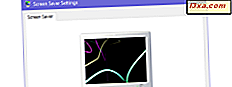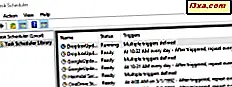Uma das coisas mais importantes em todos os sistemas operacionais Windows é como você pode alterar as configurações que controlam o funcionamento do seu computador ou dispositivo. E o Windows 10 não é diferente, embora o novo aplicativo Configurações seja: há novas configurações, novas categorias de configurações, uma maneira melhor de navegar e uma nova maneira de pesquisar as configurações que você deseja alterar. Neste artigo, mostraremos como o novo aplicativo Configurações está organizado no Windows 10 e como navegá-lo o mais rápido possível, para que você possa encontrar o que está procurando o mais rápido possível. Há um pouco de terra para cobrir, então vamos começar:
Observação: os recursos compartilhados neste artigo se aplicam somente ao Windows 10 com atualização de aniversário ou ao Windows 10 Insider Preview Build 14367 ou mais recente. A Atualização de Aniversário do Windows 10 estará disponível gratuitamente para todos os usuários do Windows 10 a partir de julho de 2016.
O que você encontrará no novo aplicativo Configurações do Windows 10
Primeiro de tudo, aqui estão todas as maneiras de abrir o aplicativo Configurações no Windows 10. Quando você abri-lo, é isso que você vê:

O aplicativo Configurações do Windows 10 contém quase todas as configurações que controlam o funcionamento do seu computador ou dispositivo. A maneira tradicional de chegar a uma configuração ou a outra é abrir a categoria de configurações apropriada e navegar até encontrar o que você está procurando.
E tudo bem, como o aplicativo Configurações do Windows 10 é muito bem organizado, muito melhor do que o antigo painel de controle costumava ser. Dentro, você encontrará categorias separadas para:
- Sistema - configurações que permitem controlar as opções de exibição, configurar notificações, gerenciar aplicativos e gerenciar opções de energia.
- Dispositivos - permite alterar todas as configurações relacionadas aos dispositivos que você conectou ao seu computador ou dispositivo Windows 10, incluindo dispositivos Bluetooth, impressoras, scanners, mouse e teclado e assim por diante.
- Rede e Internet - essas configurações permitem que você configure seus adaptadores Ethernet e sem fio. Há também configurações para as redes privadas virtuais e os proxies que você usa.
- Personalização - a partir daqui você pode alterar o plano de fundo da área de trabalho , a tela de bloqueio, a barra de tarefas, as cores usadas pelo Windows 10, bem como a aparência e o funcionamento do menu Iniciar .

- Contas - tem as configurações relacionadas à sua conta pessoal e informações, opções de login e configurações de sincronização.
- Hora e Idioma - é onde você pode alterar a data e a hora, a região em que você vive e o idioma que você usa e onde você pode configurar as opções de fala.
- Facilidade de Acesso - controla as ferramentas Narrador e Lente de Aumento, bem como outras opções, como as configurações de Alto contraste ou Legendas ocultas .
- Privacidade - permite definir quais informações o Windows 10, aplicativos ou serviços de terceiros podem acessar e usar.
- Atualização e segurança - fornece acesso às configurações que controlam a maneira como o Windows 10 é atualizado, permite controlar como o Windows Defender o protege e permite acessar as opções de backup e recuperação encontradas no Windows 10.
Como pesquisar configurações no novo aplicativo Configurações do Windows 10
Como vimos, o aplicativo Configurações está muito bem organizado em diferentes categorias e é fácil encontrar o caminho dele. No entanto, existe uma maneira mais rápida de encontrar uma configuração que você está procurando, se você souber o que está procurando: use o recurso de pesquisa no aplicativo " Configurações ".
Se você acabou de abrir o aplicativo Configurações e estiver na visualização principal, notará imediatamente o campo grande "Encontrar uma configuração" no meio da janela.

Comece a digitar a configuração que você deseja alterar dentro do campo "Encontrar uma configuração" . Imediatamente, o aplicativo Configurações começa a fornecer configurações correspondentes. Se o que você está procurando estiver entre eles, clique ou toque nele e o aplicativo levará você diretamente para ele.

Se houver muitos resultados de pesquisa relacionados à configuração que você está procurando, pressione Enter no teclado ou clique ou toque em "Mostrar todos os resultados" .

O aplicativo Configurações exibirá todos os resultados da pesquisa em uma exibição separada. Clique ou toque na configuração que lhe interessa ou use o campo de pesquisa no canto superior direito da janela para iniciar uma nova pesquisa.

Mesmo se você inserir uma categoria de configurações de dentro do aplicativo " Configurações ", ainda poderá usar o campo "Encontrar uma configuração" para encontrar rapidamente o que está procurando. Este campo está agora localizado no lado esquerdo da janela do aplicativo.

Tente usar a pesquisa algumas vezes e você aprenderá que é uma maneira muito rápida de navegar no aplicativo Configurações e em todas as suas opções de configuração.
Como navegar pelo novo aplicativo Configurações o mais rápido possível
Uma coisa que torna a navegação no aplicativo Configurações do Windows 10 uma experiência muito rápida e fluida é o botão Voltar . O botão Voltar está presente em todos os lugares dentro de Configurações, ajudando você a voltar rapidamente às configurações anteriores que estava visualizando. Não importa se você usa o aplicativo Configurações em tela cheia ou se a janela foi redimensionada para o menor tamanho possível, o botão Voltar sempre é exibido no canto superior esquerdo. Ou seja, a menos que você esteja na tela inicial do aplicativo, caso em que não há nenhum botão porque não há como voltar atrás .

Se você usa o Windows 10 no modo Tablet, o botão Voltar também está presente, mas, nesse caso, é exibido na barra de tarefas, e não no canto superior esquerdo do aplicativo Configurações .

O botão Início é o outro recurso que torna a navegação pelo aplicativo Configurações uma experiência rápida.

Sempre que você aprofundar as configurações e quiser uma saída rápida para o início, basta clicar ou tocar no botão Início no canto superior esquerdo da janela e você será levado para a tela inicial das Configurações .
Conclusão
Fácil e rápido - é assim que caracterizamos a maneira como o Windows 10 permite encontrar as configurações que você deseja alterar. A questão agora é se você gosta tanto quanto nós. Você acha fácil pesquisar as configurações com as quais deseja mexer? Ou você prefere navegar pelo aplicativo Configurações para chegar onde deseja? Compartilhe suas impressões conosco, na seção de comentários abaixo.